会声会影X8教程使用指南(一)
- 格式:pdf
- 大小:929.67 KB
- 文档页数:50

撷取和汇入41从数位媒体汇入您可以从光盘、硬盘、记忆卡和数字摄录像机汇入 DVD 、AVCHD 、 BDMV 视讯和相片。
若要汇入数位媒体1 在撷取工作区中,单击从数字媒体汇入。
2 单击选取汇入源数据夹,再浏览包含数字媒体的文件夹,然 后单击确定。
3 单击开始,从数字媒体汇入对话框将会出现。
4 选择要汇入的媒体素材,然后单击开始汇入。
所有汇入的视讯将会新增至素材库中的缩图清单。
若要启用 AVCHD 时间码撷取1 在撷取工作区中,单击从数字媒体汇入。
2 从选取汇入源数据夹列表中选取档案位置,然后单击开始。
3选择要汇入的媒体素材,然后单击开始汇入来启动汇入设定。
42Corel VideoStudio Pro X8 使用指南4 在汇入目标中,选取插入至时间轴或选取以标题形式加入视讯日期信息。
5 选择整个视讯会将视讯文件的时间码汇入成整个视讯长度显示的标 题。
选择时间长度则会将时间码汇入成指定时间长度内的标题。
单击确定来套用设定。
注意: 您可以勾选套用此设定,以后不要再问我复选框,将 相同的设定套用至所有汇入的视讯并隐藏汇入设定对话框。
您 也可以选择在程序偏好设定对话框的撷取卷标中勾选相同的核 取方块。
如需详细信息,请参阅 ðƒ 31 ¦¹™½°u 自定义工作区 °v 。
扫描和分割场景一片 DV 可能储存不同时间点录制的视讯。
Corel VideoStudio Pro 可 自动侦测这些视讯片段并将其储存为不同的档案。
若要在视讯中寻找场景• 拖曳飞梭滑杆,以不同的速度在片段中向前或向后移动。
使用依场景分割1 在撷取工作区中,单击撷取视讯。
2 在 「撷取视讯」选项面板上,? 用依场景分割。
Corel VideoStudio Pro 即会自动依拍摄日期与时间寻找场景并将其撷取为不同的档案。
项目基本功能Corel VideoStudio Pro 会使用一个称为建构的流程,将视讯、标题、音效和特效结合在一起。
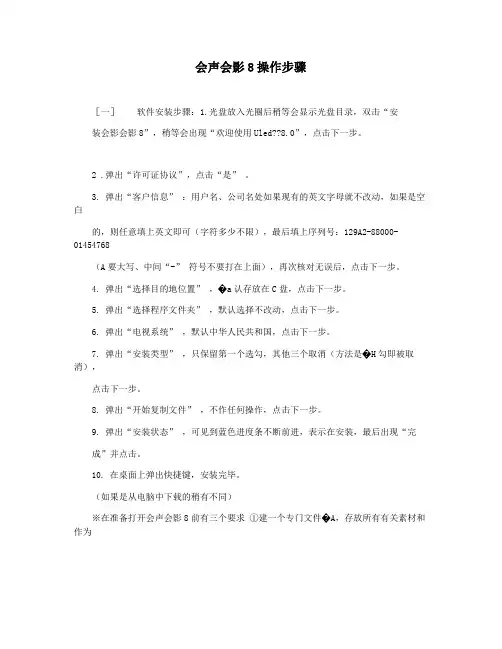
会声会影8操作步骤[一]软件安装步骤:1.光盘放入光圈后稍等会显示光盘目录,双击“安装会影会影8”,稍等会出现“欢迎使用Uled??8.0”,点击下一步。
2 .弹出“许可证协议”,点击“是” 。
3. 弹出“客户信息” :用户名、公司名处如果现有的英文字母就不改动,如果是空白的,则任意填上英文即可(字符多少不限),最后填上序列号:129A2-88000-01454768(A要大写、中间“-” 符号不要打在上面),再次核对无误后,点击下一步。
4. 弹出“选择目的地位置” ,�a认存放在C盘,点击下一步。
5. 弹出“选择程序文件夹” ,默认选择不改动,点击下一步。
6. 弹出“电视系统” ,默认中华人民共和国,点击下一步。
7. 弹出“安装类型” ,只保留第一个选勾,其他三个取消(方法是�H勾即被取消),点击下一步。
8. 弹出“开始复制文件” ,不作任何操作,点击下一步。
9. 弹出“安装状态” ,可见到蓝色进度条不断前进,表示在安装,最后出现“完成”并点击。
10. 在桌面上弹出快捷键,安装完毕。
(如果是从电脑中下载的稍有不同)※在准备打开会声会影8前有三个要求①建一个专门文件�A,存放所有有关素材和作为制作以后的保存地。
②照片要求压缩宽度在800像素左右,音乐最好是mp3或wma。
③熟悉操作步骤,不反复前后操作。
④关闭所有其他操作程序。
[二]第一次双击桌面会声会影8快捷键,会弹出一个注册要求,选取“以后注册”,并在“不再显示”前打勾,以后就不会出现了。
[三]双击“会声会影编辑器”弹出操作界面。
[四]界面1.步骤选项栏:捕获、编辑、效果、覆叠、标题、音频、分享。
2.预览窗口。
3.时间轴:①故事板②时间轴③音频。
4.导览面板:①项目:指整个相册,②素材:指单个照片。
5. 右上方的素材库,软件提供的素材,可直接应用,点击倒小三角可找到素材内容。
开始制作相册[一]按F6键(也可以按右上方“文件”中“参数选择”),弹出“参数选择” ,在《常规》栏中①在“使用默认的转场效果”前打勾。
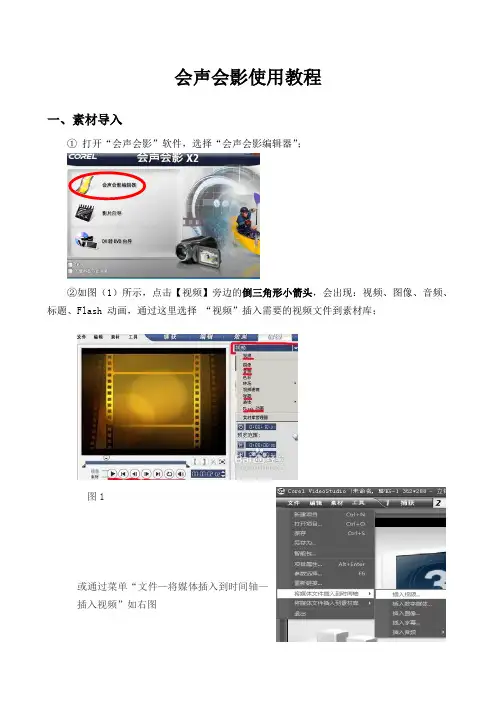
会声会影使用教程一、素材导入①打开“会声会影”软件,选择“会声会影编辑器”;②如图(1)所示,点击【视频】旁边的倒三角形小箭头,会出现:视频、图像、音频、标题、Flash 动画,通过这里选择“视频”插入需要的视频文件到素材库;图1或通过菜单“文件—将媒体插入到时间轴—插入视频”如右图或通过菜单“文件—将媒体插入到素材库—插入视频”如左图二、素材编辑1、截取① 把素材库里 添加的视频拖入 视频轨道。
② 点击“播放”或者用鼠标点住视频轨上方的“飞梭”按钮,拖动到需要剪裁片段的开头位置,然后点击红圈中的剪刀符号(如图1)。
单击视频轨上最开头红圈中的部分(如图2),然后用delete 键删除,剩下的部分开头即为所需要剪裁部分的开头(如果开头即是需要截取的起始位置,此过程可略),图2图1删除③继续点击“播放”或者用鼠标拖动“飞梭”按钮到需要剪裁片段的结束位置,再点击红圈中的剪刀符号,前面的部分就是所需要的部分,用鼠标点击后面的部分,并用delete键删除,见下图:④剩下所需的片段后,点击“分享”——“创建视频文件”——选择合适的格式,并保存。
2、合并将需要合并的视频按先后次序拖入视频轨如图1(或覆叠轨相应位置如图2),调整好位置。
注意:若将视频放到覆叠轨道,则需要调整视频的大小,使其可以符合画面的大小3、添加字幕①通过点击【标题】,这时,预览屏幕就会出现“双击这里可以添加标题”的字样,双击预览屏幕就可以添加标题文字,设置字体、颜色、字号等;会声会影也提供了很多标题模板如下图,如果你看中了其中一个,可以用鼠标从标题素材栏直接拖到标题轨。
再双击标题轨上的标题文件进行自定义。
②调整标题轨上标题文字出现的位置和持续的时间到合适的程度,即可。
4、添加背景音乐①打开要添加的音乐文件,打开方法可以按照操作一视频导入所示,只不过你需要选择【音频】按钮导入;②打开后,将要插入的文件拖入音乐轨(音乐符号处)就可以插入背景音乐,分割音频:操作步骤:①把要编辑的视频文件拖入视频轨;②在视频轨的该视频上单击右键,选择快捷菜单上的“静音”(如右图)视频中的声音就会消除,或选择快捷菜单上的“分割音频”,视频中的声音被分割在声音轨上(如右图),删除声音轨上的声音即可;图2③最后在声音轨插入需要的声音文件即可5、添加转场效果操作步骤:①导入两段视频并合并。

【会声会影x8】新功能天下武功唯快不破,那软件呢?那当然就是效率⾼,功能全,易操作!作为⼀款视频编辑软件,会声会影⼀直都向着最受⽤户喜爱⽽努⼒着。
最新的会声会影x8中⽂版即将上市,下⾯⼩编就先带⼤家领略⼀下会声会影x8的新功能-更简单更精彩。
会声会影x8新增功能中⾸先就是更简单更快捷,下⾯⼩编为⼤家详解介绍⼀下:⼀、新增停帧功能x8新功能之停帧图1:会声会影x8新功能之停帧停帧功能,很多⼈会困惑,不知是什么?其实就是在视频中选取⼀段时间,然后这段时间的画⾯就会定格在擦拭帧暂停的静态图⽚上。
(注:停帧只能在视频轨使⽤)以前想要实现停帧功能就必须做3个步骤:1、⾸先在需要停帧的地⽅将其剪切,2、然后将这⼀帧快照,3、最后将快照插⼊两段视频之间现在只需⼀步即可完成,真的是更简单,更快捷,节省了很多时间。
⼆、全新覆叠选项覆叠选项,可以制作画中画效果,也可以添加遮罩与抠掉对⽐度较⼤的颜⾊,如今会声会影x8中还添加了视频遮罩、灰度键、相乘以及添加键。
1)视频遮罩:x8新功能之视频遮罩图:2:x8新功能之视频遮罩顾名思义就是为视频添加遮罩,视频会随着遮罩的变化慢慢展开,之前的遮罩则是静态的,对视频完全不适⽤,现在想要为视频添加效果就完全可以不再依靠转场了,⽽且遮罩还可以⾃⼰制作,⽤户参与度更⾼,更⾃如。
2)灰度键:x8新功能之灰度键图3:x8新功能之灰度键灰度键就是将素材颜⾊中添加灰⾊,此外还可以调整它的透明度等来达到⾃⼰希望的样⼦。
有了灰度键真的PS都可以免掉了。
⽽且两张素材都很⾃然的融合在⼀起,同时各⾃的特⾊依旧保持了。
3)相乘:覆叠选项之相乘功能图4:x8新功能之相乘相乘就是覆叠轨上的素材与下⼀层素混合,使得整体性更⾼,这样就再也不⽤担⼼两者⾊差的问题了,因为之前⾊度键对于⾊差较⼩的就根本没有办法去除,所以可见会声会影x8真的在特效⽅⾯增强蛮多的。
⽽且还可以调整透明度,感觉棒棒的。
4)添加键:覆叠选项之添加键图5:x8新功能之添加键从图中⼤家可以看出添加键的效果,两个图依旧保存了⾃⼰的特⾊,只是在各⾃都消融了⼀部分。
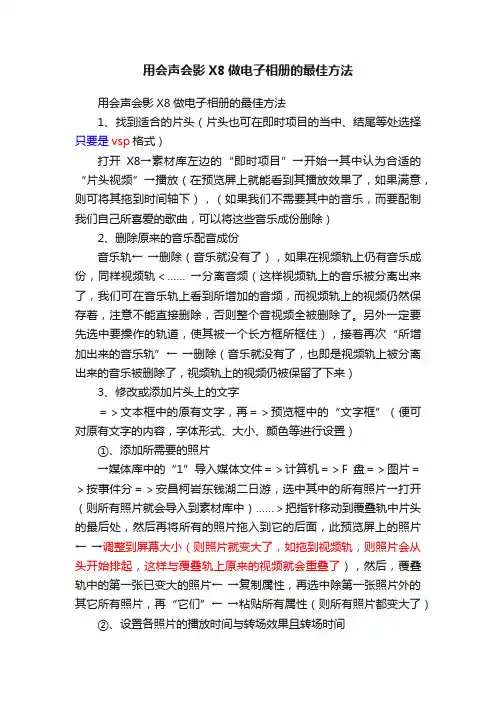
用会声会影X8做电子相册的最佳方法用会声会影X8做电子相册的最佳方法1、找到适合的片头(片头也可在即时项目的当中、结尾等处选择只要是vsp格式)打开X8→素材库左边的“即时项目”→开始→其中认为合适的“片头视频”→播放(在预览屏上就能看到其播放效果了,如果满意,则可将其拖到时间轴下),(如果我们不需要其中的音乐,而要配制我们自己所喜爱的歌曲,可以将这些音乐成份删除)2、删除原来的音乐配音成份音乐轨← →删除(音乐就没有了),如果在视频轨上仍有音乐成份,同样视频轨<…… →分离音频(这样视频轨上的音乐被分离出来了,我们可在音乐轨上看到所增加的音频,而视频轨上的视频仍然保存着,注意不能直接删除,否则整个音视频全被删除了。
另外一定要先选中要操作的轨道,使其被一个长方框所框住),接着再次“所增加出来的音乐轨”← →删除(音乐就没有了,也即是视频轨上被分离出来的音乐被删除了,视频轨上的视频仍被保留了下来)3、修改或添加片头上的文字=>文本框中的原有文字,再=>预览框中的“文字框”(便可对原有文字的内容,字体形式、大小、颜色等进行设置)①、添加所需要的照片→媒体库中的“1”导入媒体文件=>计算机=>F盘=>图片=>按事件分=>安昌柯岩东钱湖二日游,选中其中的所有照片→打开(则所有照片就会导入到素材库中)……>把指针移动到覆叠轨中片头的最后处,然后再将所有的照片拖入到它的后面,此预览屏上的照片← →调整到屏幕大小(则照片就变大了,如拖到视频轨,则照片会从头开始排起,这样与覆叠轨上原来的视频就会重叠了),然后,覆叠轨中的第一张已变大的照片← →复制属性,再选中除第一张照片外的其它所有照片,再“它们”← →粘贴所有属性(则所有照片都变大了)②、设置各照片的播放时间与转场效果且转场时间→设置→参数选择→编辑(在此也可钩选用调到屏幕大小作为覆叠轨上的默认大小,这要比4中的设置容易)(再将“默认照片”的播放时间设置为5秒,选择“自动添加转场效果,且为随机选择,转场时间设置为3秒”)最后→确定。

一、首先,打开会声会影,点击第一项,绘声绘影编辑器。
二、插入素材。
选择编辑,点击下拉条,你会看见有视频图像音频等选项,分别点击这三个选项后,点击右边的
文件按钮,可以分别插入视频、图片和乐曲声音。
插入素材后,素材文件会显示在下面的素材库。
把素材选中直接拉到下面的编辑区就可以开始编辑。
三、图片视频编辑。
1、编辑栏第一个按钮为故事板视图。
按播放按钮可以预览图片、视频、转场效果、滤镜、试听音频。
至于旁边的前进后退的大家都会用就不多讲
了。
第二个按钮为时间轴视图,编辑工作多数在此处进行。
第一行为视频轴,即拉入放图像和视频。
在拉入素材的时候,可以选择故事板视图拉入,也可选择时间轴视图拉入。
无论在哪个视图,点击素材拖动便可随意改变素材先后位置。
第三个按钮是音频视图,更细节地调声音设置。
(但相对于我个人而言平时都没用到;应该是因为我不
够专业- -)。
三个按钮旁边是这个比例拉条,可以把下面四条轨的长短比例拉长或缩短。
图片:
通过时间轴,你可以看到每张图片所占的时间长度。
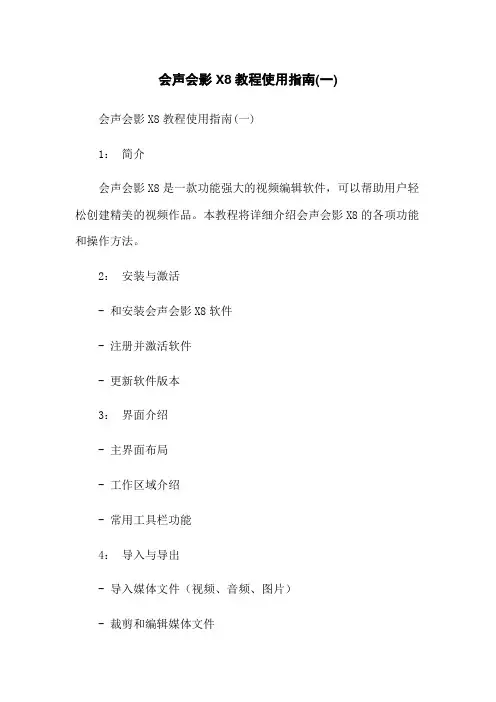
会声会影X8教程使用指南(一)会声会影X8教程使用指南(一)1:简介会声会影X8是一款功能强大的视频编辑软件,可以帮助用户轻松创建精美的视频作品。
本教程将详细介绍会声会影X8的各项功能和操作方法。
2:安装与激活- 和安装会声会影X8软件- 注册并激活软件- 更新软件版本3:界面介绍- 主界面布局- 工作区域介绍- 常用工具栏功能4:导入与导出- 导入媒体文件(视频、音频、图片)- 裁剪和编辑媒体文件- 添加转场效果- 导出视频文件5:视频编辑- 剪辑视频片段- 添加字幕和文本效果- 调整视频色彩和图像效果- 调整音频效果- 动画效果和过渡效果6:音频编辑- 添加背景音乐- 音频剪辑和混音- 降噪和音频增强- 音频特效和音频录制7:视频特效- 添加滤镜和颜色校正- 视频剪辑和修剪- 视频速度控制和倒放- 视频分割和画中画效果- 绿幕和蓝幕技术8:创建DVD和蓝光光盘- 添加菜单和章节- 设置章节缩略图- 刻录光盘9:输出和分享- 导出视频文件格式- 分享到社交媒体平台- 到视频网站10:常见问题解答- 常见错误及解决方法- 常见操作技巧和小技巧附件:- 会声会影X8软件安装包- 示例媒体文件法律名词及注释:1:注册:指用户根据软件提供方的要求,填写相关信息的过程。
2:激活:指用户根据软件提供方的要求,输入激活码或进行验证的过程。
3:版权:指作者享有对其创作作品的独占权利。
4:转场效果:指在视频剪辑中使用的过渡效果,用于使画面平滑过渡。
5:分割:指将视频或音频素材分成多个片段的操作。
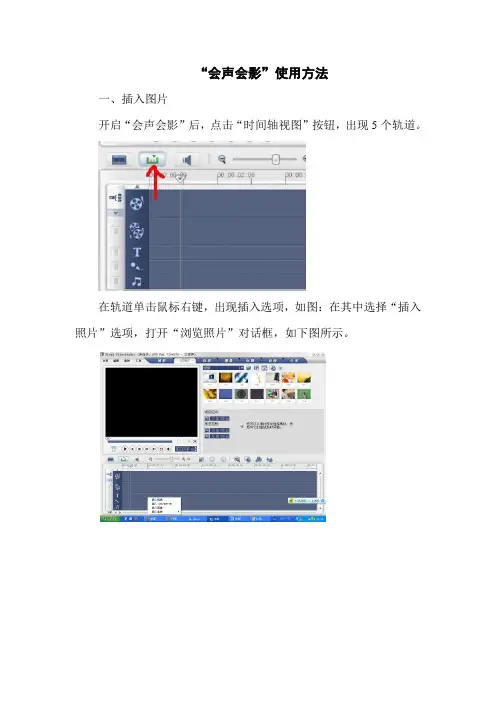
“会声会影”使用方法
一、插入图片
开启“会声会影”后,点击“时间轴视图”按钮,出现5个轨道。
在轨道单击鼠标右键,出现插入选项,如图:在其中选择“插入照片”选项,打开“浏览照片”对话框,如下图所示。
选择要插入的照片后,单击“打开”按钮,将照片插入轨道
二、插入声音。
与插入图片的方法一样,在轨道单击鼠标右键出现插入选项。
在插入选项中,选择“插入音频”→“到音乐轨…”。
弹出“打开音频
文件”对话框,如下图所示。
亮.mp3”后,单击“打开”按钮,将音频文件插入到音乐轨。
频了。
四、添加转场。
点“效果”后,把转场拉到图片的轨道。
五、添加标题
点击标题后,把各种文字效果拉到文字轨道。
再在屏幕编辑文字,就可以在视频当中插入文字了。
最后调整下各个轨道的细节和素材就可以完美播放了。
六、保存
点“分享”,创建视频文件,wmv1280 ,保存文件名为“dby”,就可以生成在桌面了。
七、最后看看效果,带有文字和声音的视频文件就可以播放了。
补充
为了音乐的播放和图片的显示比较地协调地进行,导进来的音乐最好先编辑好,使用“酷狗2011”。
使用“酷狗2011”制作铃声方法如下:
一、点制作铃声(必须使用“酷狗2011”)。
二、添加音乐
三、拖动滑块设置起点和终点,这样就可以选取到需要的部分的。
四、保存音乐。
(这一步为第七步准备好音乐素材)。

会声会影使用技巧会声会影是一款专业的视频编辑软件,具有丰富的功能和强大的编辑能力。
下面是一些使用技巧,帮助您更好地利用会声会影编辑视频。
1. 视频剪辑:在时间轴上选择需要剪辑的视频片段,并将其拖放到时间轴的新位置。
还可以使用剪接工具进行精确的剪辑操作。
2. 视频特效:会声会影提供了各种特效选项,包括滤镜、转场和图像调整等。
通过应用不同的特效,可以使视频更加生动有趣。
3. 文字和标题:可以在视频中添加文字和标题,以强调关键信息或传达特定的内容。
会声会影提供了丰富的文字和字体样式选择,方便用户进行个性化设置。
4. 音频编辑:会声会影支持音频编辑功能,可以调整音频的音量、淡入淡出效果和音频音调等。
同时,还可以添加背景音乐或音效,增强视频的氛围。
5. 图片和视频转场:通过添加转场效果,可以使视频在不同场景之间平滑过渡。
会声会影提供了多种转场选项,如淡入淡出、百叶窗等,用户可以根据需要选择使用。
6. 视频调色和修复:会声会影具有丰富的调色和修复功能,可以调整视频的亮度、对比度、饱和度等参数,使视频画面更加清晰、鲜艳。
此外,还可以对视频进行去噪、去抖等修复操作,提高视频的质量。
7. 录制和导入音频:会声会影支持录制和导入音频文件,可以在视频中添加自己的声音,进行解说或角色配音。
还可以导入音乐文件,增加背景音乐的效果。
8. 视频输出和分享:编辑完成后,可以将视频导出为不同的格式,如AVI、MP4等,并选择合适的分辨率和比特率。
会声会影还支持将视频直接分享到社交媒体平台,如YouTube、Facebook等。
以上是一些会声会影的使用技巧,希望对您有所帮助。
通过熟练运用这些技巧,您可以编辑出精美、专业的视频作品。

会声会影使用教程一、素材导入①打开“会声会影”软件,选择“会声会影编辑器”;②如图(1)所示,点击【视频】旁边的倒三角形小箭头,会出现:视频、图像、音频、标题、Flash 动画,通过这里选择“视频”插入需要的视频文件到素材库;图1或通过菜单“文件—将媒体插入到时间轴—插入视频”如右图或通过菜单“文件—将媒体插入到素材库—插入视频”如左图二、素材编辑1、截取①把素材库里添加的视频拖入视频轨道。
②点击“播放”或者用鼠标点住视频轨上方的“飞梭”按钮,拖动到需要剪裁片段的开头位置,然后点击红圈中的剪刀符号(如图1)。
单击视频轨上最开头红圈中的部分(如图2),然后用delete键删除,剩下的部分开头即为所需要剪裁部分的开头(如果开头即是需要截取的起始位置,此过程可略),图1③ 继续点击“播放”或者用鼠标拖动“飞梭”按钮到需要剪裁片段的结束位置,再点击红圈中的剪刀符号,前面的部分就是所需要的部分,用鼠标点击后面的部分,并用delete 键删除,见下图:④ 剩下所需的片段后,点击“分享”——“创建视频文件”——选择合适的格式,并保存。
2、合并将需要合并的视频按先后次序拖入视频轨如图1(或覆叠轨相应位置如图2),调整好位置。
图2删除注意:若将视频放到覆叠轨道,则需要调整视频的大小,使其可以符合画面的大小3、添加字幕①通过点击【标题】,这时,预览屏幕就会出现“双击这里可以添加标题”的字样,双击预览屏幕就可以添加标题文字,设置字体、颜色、字号等;会声会影也提供了很多标题模板如下图,如果你看中了其中一个,可以用鼠标从标题素材栏直接拖到标题轨。
再双击标题轨上的标题文件进行自定义。
②调整标题轨上标题文字出现的位置和持续的时间到合适的程度,即可。
4、添加背景音乐①打开要添加的音乐文件,打开方法可以按照操作一视频导入所示,只不过你需要选择【音频】按钮导入;②打开后,将要插入的文件拖入音乐轨(音乐符号处)就可以插入背景音乐,分割音频:操作步骤:①把要编辑的视频文件拖入视频轨;②在视频轨的该视频上单击右键,选择快捷菜单上的“静音”(如右图)视频中的声音就会消除,或选择快捷菜单上的“分割音频”,视频中的声音被分割在声音轨上(如右图),删除声音轨上的声音即可;图2③最后在声音轨插入需要的声音文件即可5、添加转场效果操作步骤:①导入两段视频并合并。
